
En ny äpplevakning är förinstallerad med ett par klocktakter. Det finns också en stor samling av ytterligare klocka ansikten, allt från stilig till helt roligt. Så här lägger du till ett nytt klockans ansikte på Apple Watch.
Apple Watch-användare som använder serie 4 eller nyare och körs klockor 7 eller högre har tillgång till många olika klockytor, som alla kan anpassas med olika stilar, färger och komplikationer.
Kärlekskomplikationer ? Lägg till Infograph Watch Face, med stöd för åtta olika komplikationer. Allt om stilen? Prova den vackra Kalifornien eller typografiska klockans ansikte. Om du gillar att hålla det digitalt, kan du inte gå fel med infograph modular.

Och självklart är det roligaste av dem alla Animera Memoji Watch Face .
RELATERAD: Hur man skapar och använder Memoji på Apple Watch
I den här guiden talar vi om att lägga till ett nytt klockans ansikte mot Apple Watch direkt från den slitna såväl som att använda "Watch" -appen på iPhone.
Hur man lägger till ett nytt klockans ansikte mot Apple Watch
Processen med att lägga till ett nytt klockans ansikte (och byte mellan klockans ansikten) är väldigt enkelt. Om du vill kan du ha ett dussin olika klockans ansikten och växla mellan dem genom att svepa in från vänster eller höger kant på skärmen.
För att komma igång, gå till ett befintligt klockans ansikte på äpplevakningen och tryck och håll ned skärmen. Du ser då klockans ansiktsredigeringsgränssnitt.
Dracka hela vägen till höger (du kan också använda den digitala kronan.) Innan du kommer till den "nya" sidan. Här, tryck på knappen "+".

Du kommer nu att se en lista över alla tillgängliga klockans ansikten. Dra upp för att se mer klocka ansikten eller bläddra med den digitala kronan.
När du väl hittar ett klockans ansikte som du vill försöka, tryck bara på förhandsgranskningen.

Omedelbart läggs klockans ansikte till sidan av din samling.

Och det är allt. Ditt nya klockans ansikte är klart för dig att njuta av.
Hur man lägger till ett nytt äppelklocka med hjälp av iPhone
Om du inte gillar att använda den lilla skärmen på din äpple-klocka för att lägga till klockans ansikten, oroa dig inte. Du kan använda den dedikerade ansiktsgalleriet i "Watch" -appen för iPhone.
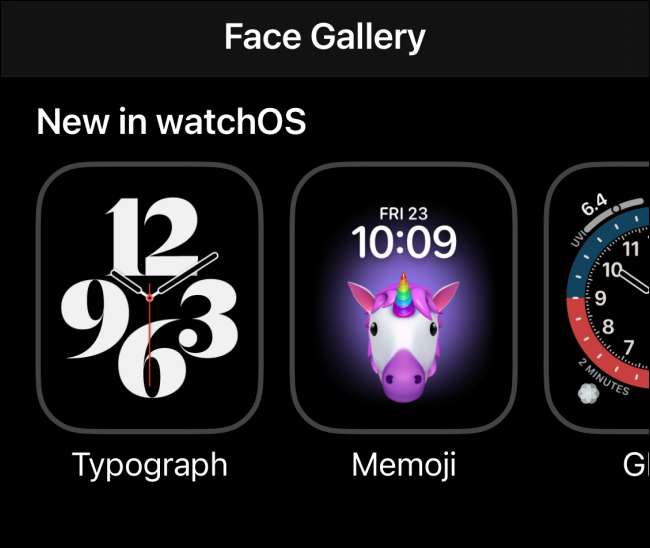
Öppna först "Watch" -appen på din iPhone och gå till fliken "Ansiktsgalleri".
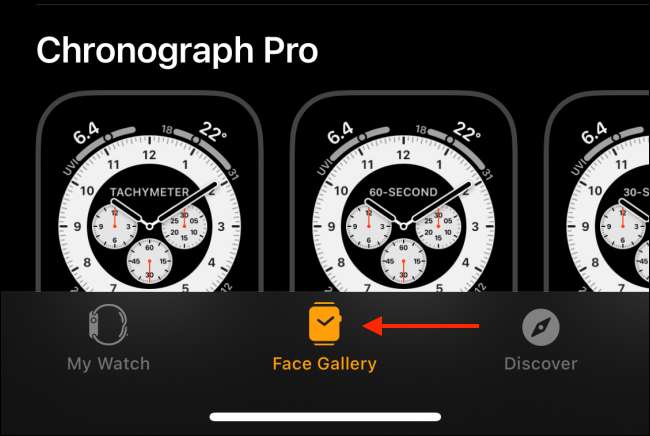
Du kommer då att se nya klockans ansikten på toppen och en lista över alla tillgängliga klockfaces. Vad som är coolt är att ansiktsgalleriet faktiskt visar variationer av samma klockans ansikte med olika färger och komplikationer.
Bläddra igenom och välj en installation som du vill. Tryck på ett klockans ansikte för att se mer detaljer.
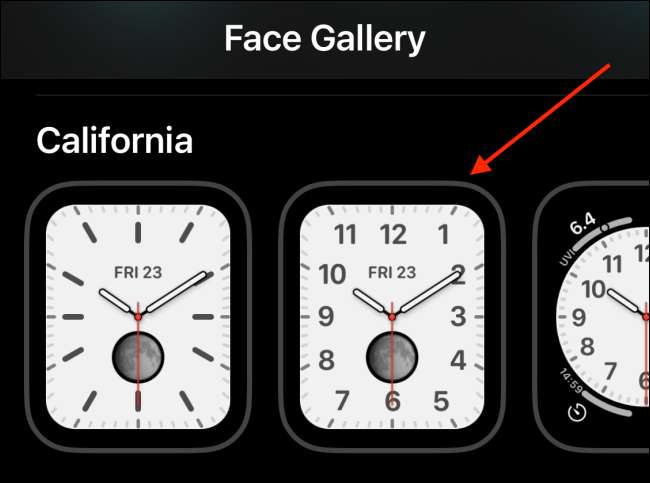
Här kan du anpassa färg-, ratten och andra designattribut.
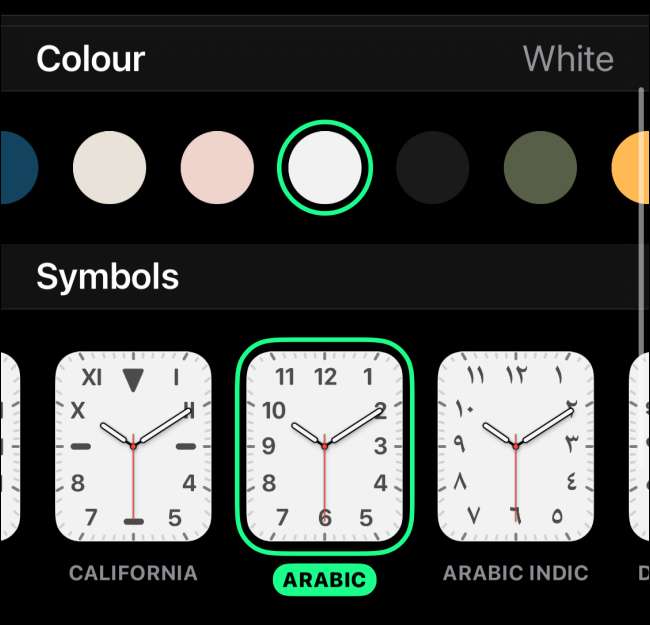
När du är klar trycker du på knappen "Lägg till". Du ser en animering som tar klockan ansikte och lägger till det på fliken "Min klocka".
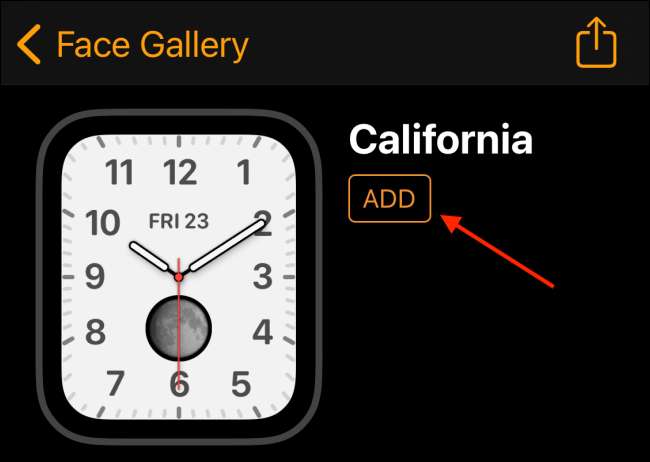
När du går till fliken "Min klocka" hittar du det nya klockans ansikte i slutet av avsnittet "My Faces".

Och när du lyfter upp din handled hittar du det nya klockans ansikte som ditt nya standardalternativ.

Medan standardkomplikationerna är bra, misslyckas Apple att ge ett bra datum och tidskomplicering, speciellt för analoga klocka ansikten som Infograph Watch Face. Så här kan du Skapa ditt eget datum och tidskomplikationer på Apple Watch .
RELATERAD: Hur man skapar datum och tidskomplikationer för Apple Watch






